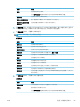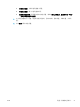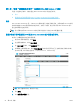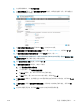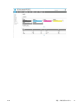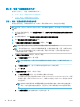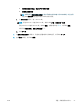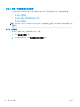HP Color LaserJet Managed MFP E77800 Series, HP LaserJet Managed MFP E72500 Series - 用户指南
第 2 步:设置“扫描到网络文件夹”
使用以下方法之一,设置“扫描到网络文件夹”。
●
方法 1:使用“扫描至网络文件夹设置向导”
●
方法 2:使用“扫描到网络文件夹设置”
方法 1:使用“扫描至网络文件夹设置向导”
使用此选项可通过“扫描到网络文件夹”向导对“保存到网络文件夹”功能进行基本配置。
注:开始之前:要显示打印机的 IP 地址或主机名,请轻触信息 图标,然后轻触打印机控制面板上的
图标。
1. 使用 EWS 顶部导航标签,单击扫描/数字发送标签。发送电子邮件并扫描到网络文件夹快速设置向
导对话框将打开。
2. 在左侧导航窗格中,单击发送电子邮件并扫描到网络文件夹快速设置向导。
3. 单击保存到网络文件夹快速设置向导链接。
4. 在添加或删除保存到网络文件夹快速设置对话框中,单击添加。
注:快速设置是可通过打印机主屏幕或快速设置应用程序访问的快捷作业。
注:“保存到网络文件夹”功能可采用最精简的配置,无需创建快速设置。但是,如果没有快速
设置,用户必须在控制面板中为各个扫描作业输入目标文件夹信息。必须有快速设置才能加入
“保存到网络文件夹”元数据。
5. 在添加文件夹快速设置对话框中,填写以下信息:
a. 在快速设置标题字段中,键入标题。
注:
为快速设置指定一个便于用户快速理解其含义的名称(例如,“扫描并保存到文件
夹”)。
b. 在快速设置说明字段,键入用于解释快速设置将保存什么内容的说明。
c. 单击下一步。
6. 在配置目标文件夹对话框中,填写以下信息:
a. 在 UNC 文件夹路径字段中,键入将要保存扫描的文件夹路径。
文件夹路径可以是完全限定域名 (FQDN)(例如 \\servername.us.companyname.net\scans)或服
务器的 IP 地址(例如 \\16.88.20.20\scans)。确保文件夹路径(例如 \scans)紧跟在 FQDN 或
IP 地址后面。
注:
FQDN 比 IP 地址更可靠。如果服务器通过 DHCP 获得其 IP 地址,则该 IP 地址可能会更
改。然而,IP 地址连接的速度可能更快,这是因为打印机不需要使用 DNS 来查找目标服务
器。
b. 从身份验证设置下拉列表提供的以下选项中选择一项:
96
第 6 章 扫描
ZHCN